9 nastavitev zasebnosti za iPhone, ki jih morate takoj vklopiti

Apple se na področju zasebnosti znajde bolje kot večina podjetij. Vendar pa niso vse privzete nastavitve na iPhonu v najboljšem interesu uporabnika.
Če želite v fotografije na iPhonu vstaviti emoji, lahko to dejansko storite kar na iPhonu, brez uporabe drugih aplikacij za urejanje fotografij. Fotografije lahko na iPhonu urejate z nekaterimi razpoložljivimi orodji, vendar ni možnosti za vstavljanje emojijev ali ikon v slike. Da bi lahko v fotografije na iPhonu vstavili emojije, bomo potrebovali še nekaj majhnih trikov, v skladu s spodnjimi navodili.
Navodila za vstavljanje emojijev v fotografije na iPhonu
1. korak:
Najprej odprite sliko, ki jo želite urediti, na svojem iPhonu in nato tapnite gumb Uredi v zgornjem desnem kotu zaslona. Nato tapnite ikono peresa , da uredite sliko.
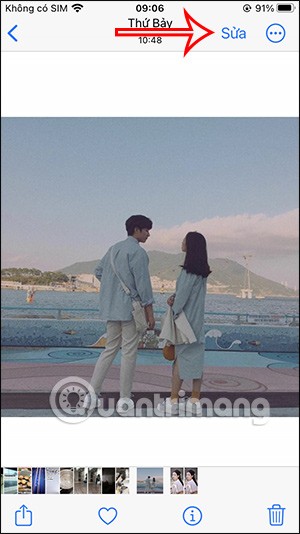
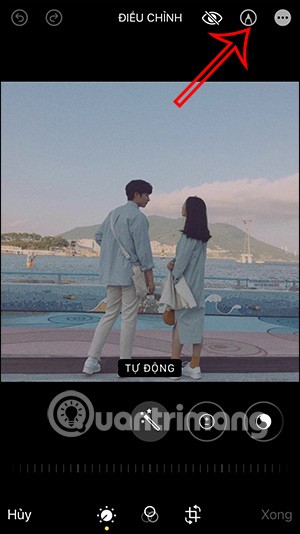
2. korak:
V vmesniku za označevanje uporabniki kliknejo ikono plus v spodnjem desnem kotu. Nato v prikazanem meniju kliknejo element Besedilo .
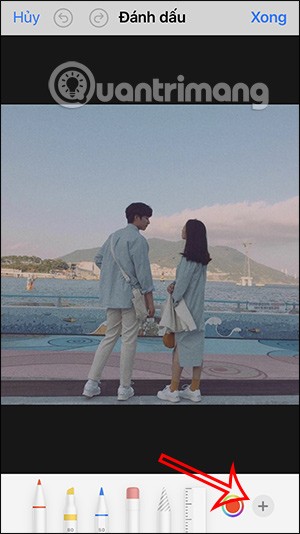
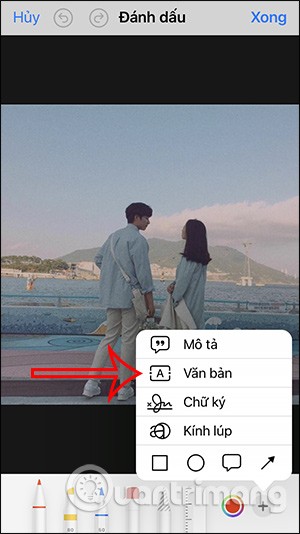
3. korak:
Prikaže se polje za vnos besedila, na katerega uporabnik klikne . Takoj pod njim se prikaže tipkovnica za vnos vsebine. Na vmesniku tipkovnice uporabnik klikne ikono za spremembo jezika vnosa .
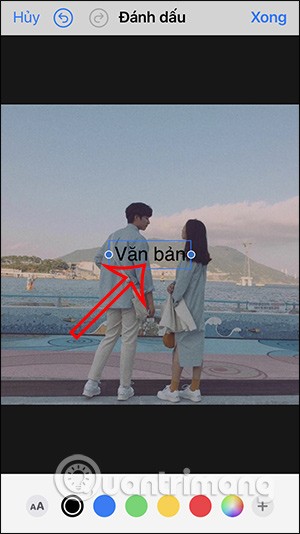
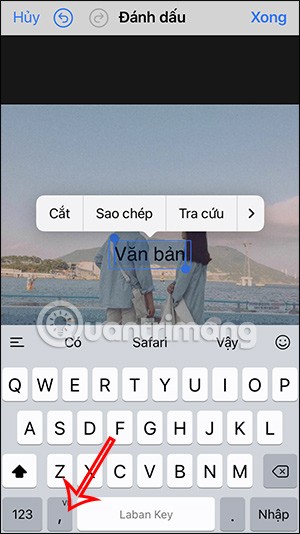
4. korak:
Kliknili bomo spodnjo ikono , da odpremo vmesnik za emojije. Takoj boste videli ikone emojijev , ki jih lahko vstavite v sliko. Kliknili bomo ikono, ki jo želite vstaviti v sliko.
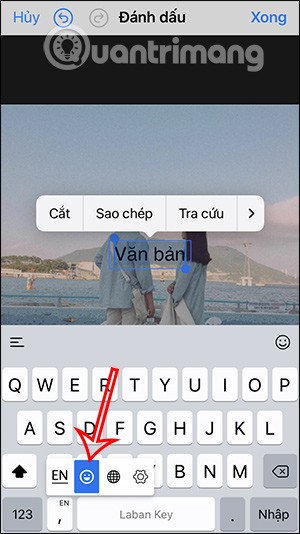
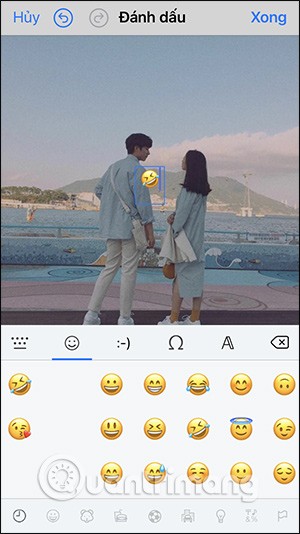
5. korak:
Kliknite na emoji, vstavljen na fotografijo, in nato kliknite ikono A pod i. Velikost emojija, vstavljenega na fotografijo, lahko spremenimo. Prilagodite položaj emojija na želeno mesto.
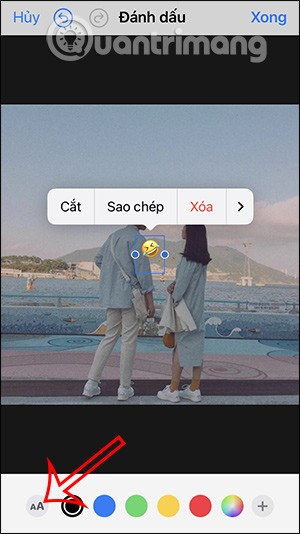
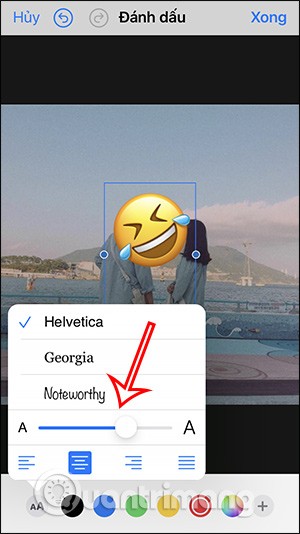
6. korak:
Končno morate le pritisniti Končano, da shranite sliko emojija na svoj iPhone.

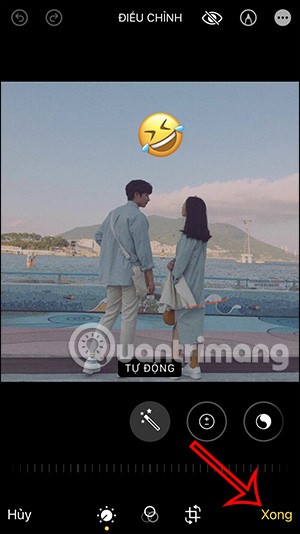
Video vadnica o vstavljanju emojijev v fotografije na Instagramu
Kako vstaviti emoji na fotografije z uporabo Instagrama
Za vstavljanje emojijev v fotografije lahko uporabite tudi aplikacijo za urejanje fotografij. Če pa nimate preveč potreb po urejanju fotografij, lahko uporabite tudi aplikacijo Instagram.
1. korak:
Objavimo fotografijo in nato kliknemo ikono nalepke zgoraj. Zdaj boste videli veliko nalepk, ki jih lahko vstavite v fotografijo. Lahko pa uporabite iskalno vrstico zgoraj, da poiščete želeni emoji ali nalepko.
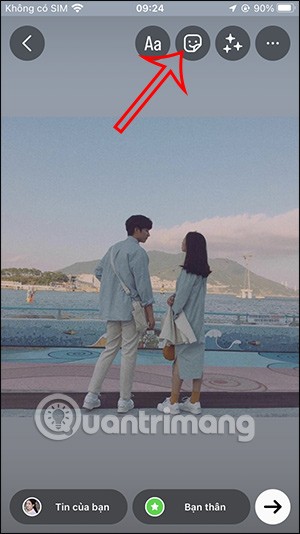
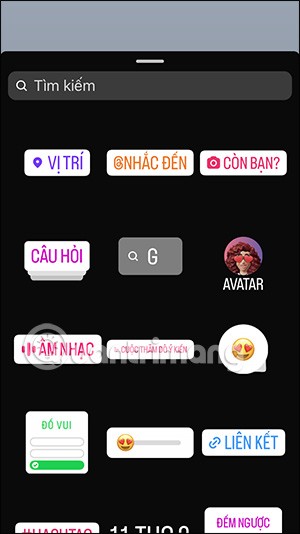

2. korak:
Takojšnje prikazovanje nalepk ali emojijev glede na ključne besede, ki jih vnesemo. Samo klikniti morate na nalepko, ki jo želite vstaviti na fotografijo.
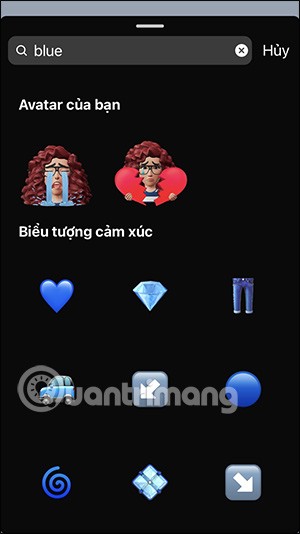
3. korak:
Ko končate, kliknite ikono s tremi pikami in izberite Shrani , da prenesete to fotografijo.
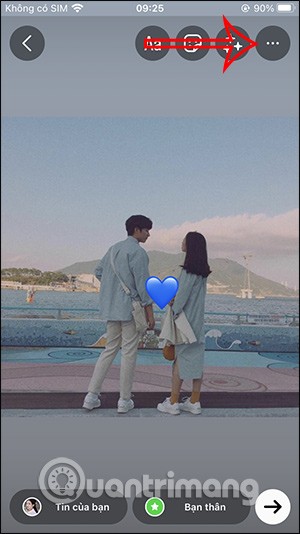
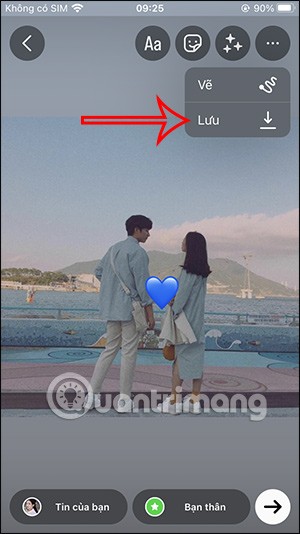
Apple se na področju zasebnosti znajde bolje kot večina podjetij. Vendar pa niso vse privzete nastavitve na iPhonu v najboljšem interesu uporabnika.
S tem akcijskim gumbom lahko kadar koli pokličete ChatGPT na svojem telefonu. Tukaj je vodnik za odpiranje ChatGPT z akcijskim gumbom na iPhonu.
Kako narediti dolg posnetek zaslona na iPhonu, lahko enostavno zajamete celotno spletno stran. Funkcija pomikanja po zaslonu na iPhonu je na voljo v sistemih iOS 13 in iOS 14, tukaj pa je podroben vodnik o tem, kako narediti dolg posnetek zaslona na iPhonu.
Geslo za iCloud lahko spremenite na več različnih načinov. Geslo za iCloud lahko spremenite v računalniku ali telefonu prek aplikacije za podporo.
Ko pošljete skupni album na iPhone nekomu drugemu, se mora ta oseba strinjati, da se mu pridruži. Povabila za skupno rabo albuma na iPhoneu lahko sprejmete na več načinov, kot je prikazano spodaj.
Ker so AirPods majhne in lahke, jih je včasih enostavno izgubiti. Dobra novica je, da preden začnete razstavljati hišo in iskati izgubljene slušalke, jih lahko izsledite s svojim iPhonom.
Ali ste vedeli, da se vaš iPhone lahko razlikuje od iPhonov, ki se prodajajo v drugih državah, odvisno od regije, kjer je izdelan?
Iskanje slik v obratni smeri na iPhoneu je zelo preprosto, če lahko uporabite brskalnik v napravi ali nekatere aplikacije tretjih oseb za več možnosti iskanja.
Z vodoravnim vrtenjem zaslona na iPhonu lahko gledate filme ali Netflix, si ogledujete PDF-je, igrate igre ... bolj priročno in imate boljšo izkušnjo.
Če ste se kdaj zbudili in ugotovili, da je baterija vašega iPhona nenadoma padla na 20 % ali manj, niste sami.
Družinska skupna raba vam omogoča, da svoje naročnine na Apple, nakupe, shrambo iCloud in lokacijo delite z do šestimi osebami.
Apple je pravkar uradno predstavil iOS 18, najnovejšo različico operacijskega sistema za iPhone z privlačnimi funkcijami in čudovitimi ozadji.
Kot večina ljudi verjetno samo pošljete (ali preberete) sporočilo in greste naprej. Vendar obstaja možnost, da spregledate kup skritih funkcij.
Ko na svoj iPhone namestite aplikacijo iz drugega vira, boste morali ročno potrditi, da je aplikacija vredna zaupanja. Nato bo aplikacija nameščena na vaš iPhone za uporabo.
Če se odjavite iz e-poštnega računa na iPhonu, boste popolnoma zapustili svoj račun in preklopili na uporabo druge e-poštne storitve.
Pri nastavitvi novega iPhona je koristno začeti s trdnimi temelji odličnih aplikacij.
Nič ni zapletenega pri tem, kako to storiti.
V primerjavi z računalnikom, kjer imate za natančno izbiro miško, je tapkanje na pravem mestu na iPhonu (ali iPadu) veliko težje. Vse dokler ne odkrijete skritega sledilnega gumba, ki je bil ves čas tik pod vašim prstom.
iPhone izklopi zvok iPhona pred neznanimi klicatelji, v sistemu iOS 26 pa iPhone samodejno sprejema dohodne klice z neznane številke in vpraša po razlogu za klic. Če želite na iPhonu prejemati neznane klice, sledite spodnjim navodilom.
iPhone ima nastavitev omejitve glasnosti zvočnika za nadzor zvoka. Vendar pa morate v nekaterih primerih povečati glasnost na iPhonu, da boste lahko slišali vsebino.
Apple se na področju zasebnosti znajde bolje kot večina podjetij. Vendar pa niso vse privzete nastavitve na iPhonu v najboljšem interesu uporabnika.
S tem akcijskim gumbom lahko kadar koli pokličete ChatGPT na svojem telefonu. Tukaj je vodnik za odpiranje ChatGPT z akcijskim gumbom na iPhonu.
Kako narediti dolg posnetek zaslona na iPhonu, lahko enostavno zajamete celotno spletno stran. Funkcija pomikanja po zaslonu na iPhonu je na voljo v sistemih iOS 13 in iOS 14, tukaj pa je podroben vodnik o tem, kako narediti dolg posnetek zaslona na iPhonu.
Geslo za iCloud lahko spremenite na več različnih načinov. Geslo za iCloud lahko spremenite v računalniku ali telefonu prek aplikacije za podporo.
Ko pošljete skupni album na iPhone nekomu drugemu, se mora ta oseba strinjati, da se mu pridruži. Povabila za skupno rabo albuma na iPhoneu lahko sprejmete na več načinov, kot je prikazano spodaj.
Ker so AirPods majhne in lahke, jih je včasih enostavno izgubiti. Dobra novica je, da preden začnete razstavljati hišo in iskati izgubljene slušalke, jih lahko izsledite s svojim iPhonom.
Ali ste vedeli, da se vaš iPhone lahko razlikuje od iPhonov, ki se prodajajo v drugih državah, odvisno od regije, kjer je izdelan?
Iskanje slik v obratni smeri na iPhoneu je zelo preprosto, če lahko uporabite brskalnik v napravi ali nekatere aplikacije tretjih oseb za več možnosti iskanja.
Z vodoravnim vrtenjem zaslona na iPhonu lahko gledate filme ali Netflix, si ogledujete PDF-je, igrate igre ... bolj priročno in imate boljšo izkušnjo.
Če ste se kdaj zbudili in ugotovili, da je baterija vašega iPhona nenadoma padla na 20 % ali manj, niste sami.


















